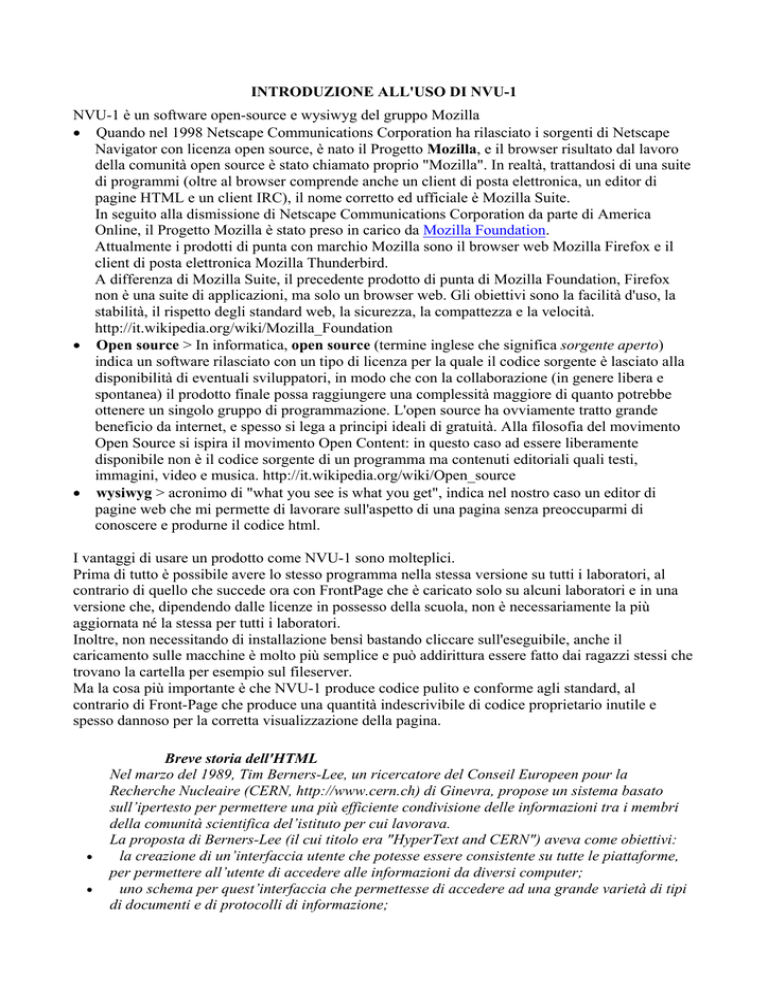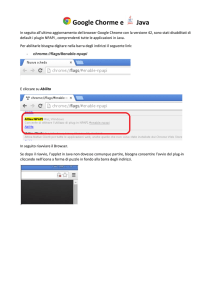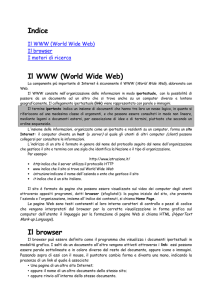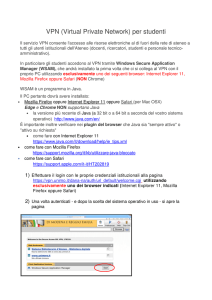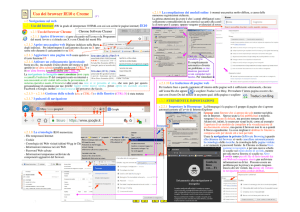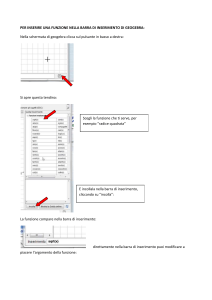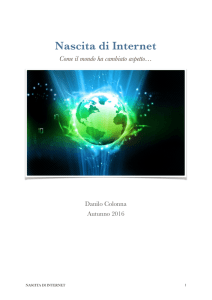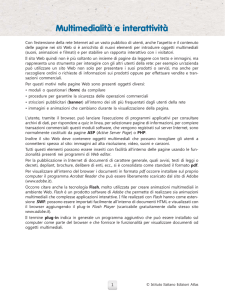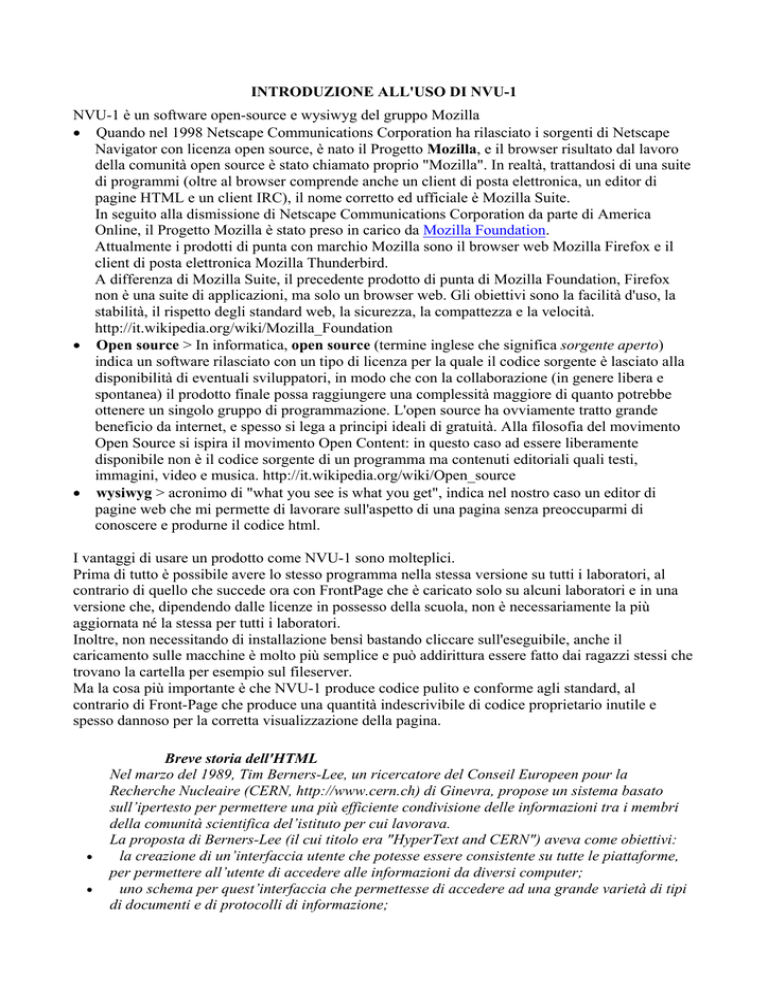
INTRODUZIONE ALL'USO DI NVU-1
NVU-1 è un software open-source e wysiwyg del gruppo Mozilla
• Quando nel 1998 Netscape Communications Corporation ha rilasciato i sorgenti di Netscape
Navigator con licenza open source, è nato il Progetto Mozilla, e il browser risultato dal lavoro
della comunità open source è stato chiamato proprio "Mozilla". In realtà, trattandosi di una suite
di programmi (oltre al browser comprende anche un client di posta elettronica, un editor di
pagine HTML e un client IRC), il nome corretto ed ufficiale è Mozilla Suite.
In seguito alla dismissione di Netscape Communications Corporation da parte di America
Online, il Progetto Mozilla è stato preso in carico da Mozilla Foundation.
Attualmente i prodotti di punta con marchio Mozilla sono il browser web Mozilla Firefox e il
client di posta elettronica Mozilla Thunderbird.
A differenza di Mozilla Suite, il precedente prodotto di punta di Mozilla Foundation, Firefox
non è una suite di applicazioni, ma solo un browser web. Gli obiettivi sono la facilità d'uso, la
stabilità, il rispetto degli standard web, la sicurezza, la compattezza e la velocità.
http://it.wikipedia.org/wiki/Mozilla_Foundation
• Open source > In informatica, open source (termine inglese che significa sorgente aperto)
indica un software rilasciato con un tipo di licenza per la quale il codice sorgente è lasciato alla
disponibilità di eventuali sviluppatori, in modo che con la collaborazione (in genere libera e
spontanea) il prodotto finale possa raggiungere una complessità maggiore di quanto potrebbe
ottenere un singolo gruppo di programmazione. L'open source ha ovviamente tratto grande
beneficio da internet, e spesso si lega a principi ideali di gratuità. Alla filosofia del movimento
Open Source si ispira il movimento Open Content: in questo caso ad essere liberamente
disponibile non è il codice sorgente di un programma ma contenuti editoriali quali testi,
immagini, video e musica. http://it.wikipedia.org/wiki/Open_source
• wysiwyg > acronimo di "what you see is what you get", indica nel nostro caso un editor di
pagine web che mi permette di lavorare sull'aspetto di una pagina senza preoccuparmi di
conoscere e produrne il codice html.
I vantaggi di usare un prodotto come NVU-1 sono molteplici.
Prima di tutto è possibile avere lo stesso programma nella stessa versione su tutti i laboratori, al
contrario di quello che succede ora con FrontPage che è caricato solo su alcuni laboratori e in una
versione che, dipendendo dalle licenze in possesso della scuola, non è necessariamente la più
aggiornata né la stessa per tutti i laboratori.
Inoltre, non necessitando di installazione bensì bastando cliccare sull'eseguibile, anche il
caricamento sulle macchine è molto più semplice e può addirittura essere fatto dai ragazzi stessi che
trovano la cartella per esempio sul fileserver.
Ma la cosa più importante è che NVU-1 produce codice pulito e conforme agli standard, al
contrario di Front-Page che produce una quantità indescrivibile di codice proprietario inutile e
spesso dannoso per la corretta visualizzazione della pagina.
•
•
Breve storia dell'HTML
Nel marzo del 1989, Tim Berners-Lee, un ricercatore del Conseil Europeen pour la
Recherche Nucleaire (CERN, http://www.cern.ch) di Ginevra, propose un sistema basato
sull’ipertesto per permettere una più efficiente condivisione delle informazioni tra i membri
della comunità scientifica del’istituto per cui lavorava.
La proposta di Berners-Lee (il cui titolo era "HyperText and CERN") aveva come obiettivi:
la creazione di un’interfaccia utente che potesse essere consistente su tutte le piattaforme,
per permettere all’utente di accedere alle informazioni da diversi computer;
uno schema per quest’interfaccia che permettesse di accedere ad una grande varietà di tipi
di documenti e di protocolli di informazione;
•
la predisposizione per un "accesso universale", che avrebbe permesso ad un qualunque
utente della rete di accedere ad un qualunque tipo di informazione.
Da questo momento in poi ha inizio la storia dell’HTML, che diventa di pubblico dominio
grazie all’introduzione nel febbraio del 1993 del browser Mosaic per il sistema X Window.
Mosaic fu sviluppato dall’NCSA (National Center for Supercomputing Applications) sotto la
guida di Marc Andreessen che in seguito sarebbe diventato uno dei fondatori di Netscape
In questi anni l’HTML è stato esteso e modificato per renderlo compatibile con la continua
evoluzione della rete. Dal 1994 tutte queste modifiche sono avvenute sotto l’egida del World
Wide Web Consortium (W3C, http://www.w3.org/hypertext/WWW/Consortium/), consorzio
nato grazie agli sforzi del Massachusetts Institute of Technology (MIT) e del CERN.
Questo consorzio comprende i più importanti centri di ricerca universitari e le principali
aziende private del settore informatico che stanno guidando l’HTML nella sua evoluzione. Lo
sforzo di questi enti è volto a risolvere il problema più importante di Internet: la definizione
di STANDARD per lo sviluppo della rete.
(www.eudida.it/Dhtml/Capitolo1/Paragrafo2/dhtml1_2_0.html)
Si ritiene comunemente che i documenti HTML dovrebbero essere fruiti altrettanto bene con
browser e piattaforme differenti. Raggiungere l'interoperabilità abbatte i costi per i fornitori
di contenuti, dal momento che essi devono sviluppare un'unica versione di ciascun
documento. Se questo sforzo non viene fatto, il rischio più grande è che il Web possa
degenerare in un mondo di formati proprietari reciprocamente incompatibili, riducendo
infine il potenziale commerciale del Web per tutti i partecipanti.
Ogni versione dell'HTML ha tentato di portare maggiore accordo tra gli operatori
dell'industria, per far sì che gli investimenti fatti dai fornitori di contenuti non finiscano
sprecati e che i loro documenti non diventino illegibili nel giro di poco tempo.
L'HTML è stato sviluppato con l'idea che ogni tipo di dispositivo dovrebbe essere in grado di
utilizzare le informazioni presenti sul Web: i PC con schermi grafici di varie risoluzioni e
profondità del colore, i telefoni cellulari, i palmari, i sintetizzatori vocali, i computer dotati di
connessioni veloci e quelli con connessioni lente, e così via.
HTML 4 estende le possibilità dell'HTML con meccanismi per i fogli di stile, lo scripting, i
frame, gli oggetti incorporati, con un miglior supporto per la scrittura da destra verso
sinistra e per quella a direzione mista, con tabelle più ricche e miglioramenti ai moduli, con
l'offerta di una maggiore accessibilità per le persone affette da disabilità.
L'HTML 4.01 è una revisione dell'HTML 4.0 che corregge alcuni errori ed opera dei
cambiamenti rispetto alla precedente revisione.
(http://www.diodati.org/w3c/html401/intro/intro.html)
A differenza di Front Page, NVU non offre possibilità di applicare temi che gestiscano il formato di
pulsanti, titoli ecc. né dà pportunità di creare barre di spostamento verticali o orizzontali dove
trovare i link alle pagine figlie, madri o sorelle.
Questo non è però da considerarsi un difetto!
Per ciò che riguarda i temi infatti FP si limita ad applicare fogli di stile complessi, poco rispondenti
agli standard e spesso ingestibili dall'utente, con risultati nemmeno sempre uniformi.
Per le barre di spostamento crea del codice anche in questo caso ingestibile dall'utente e non sempre
riconoscibile dagli altri editor.
La struttura di un sito, cioè i rapporti di parentela tra le pagine, andrebbe impostata a tavolino e i
menu sarebbe meglio costruirli "manualmente". Questo non significa che ogni pagina vada creata
ex-novo. Nulla vieta infatti di creare pagine modello che si modificano poi solo nel contenuto
principale.
Quanto all'aspetto grafico delle pagine e la disposizione degli oggetti nella pagina… L'ideale è
imparare ad utilizzare i CSS (o fogli di stile a cascata) che tra l'altro NVU-1 permette di gestire,
anche se in modo ancora non perfettamente intuitivo.
In ogni caso il programma permette di formattare testi e sfondi creando gli appositi attributi ai tag,
così come di inserire tabelle che supportino il layout degli oggetti.
Quindi l'unica cosa che si perde è l'utilizzo di quei soliti sfondi e di quei soliti pulsanti che ormai
rendono riconoscibilissimi sul web i siti fatti con FP….
La finestra di lavoro di NVU
Barre della
formattazione
Area gestione siti e
loro file (usare F9
per farla comparire
o sparire)
Barra dei menu
Barra degli strumenti
Area di lavoro
All'apertura del programma, NVU-1 si presenta in maniera molto simile a qualsiasi altro editor di
testo o di pagine web.
Ha infatti
• una barra del titolo dove leggo il nome del documento e il titolo della pagina web;
• una barra dei menu che contiene tutti i comandi;
• una barra degli strumenti che contiene i tasti per i comandi più utilizzati;
• le barre della formattazione che permettono di gestire formati e layout delle nostre pagine.
L'area di lavoro e affiancabile dall'are di gestione del sito attraverso l'uso del tasto F9 che la fa
apparire o sparire. Vi si possono vedere i file contenuti nelle varie cartelle, aprirli direttamente,
aggiornarne l'elenco.
Da quest'area si creano e gestiscono i riferimenti al sito in locale e in remoto.
La barra degli strumenti
La barra degli strumenti è di utilizzo piuttosto intuitivo.
Il tastino "pubblica" serve qualora, nell'area di gestione del sito, si sia impostato l'indirizzo in
remoto sul quale va pubblicato il sito. Per il momento comunque conviene ancora utilizzare un
programma di ftp esterno, visto che questa funzione contiene ancora qualche bug.
Il tastino "ancora" serve ad impostare un'area della pagina (una parola, un testo, uno spazio bianco)
come "segnalibro" a cui tornare attraverso l'uso di un collegamento ipertestuale (impostabile
attraverso il tastino "collegamento") .
Per esempio, per costruire un indice per una pagina piuttosto lunga, l'inizio di ogni sezione sarò
un'ancora mentre ogni voce dell'indice sarà un collegamento ipertestuale che manda a quel
segnalibro.
Le modalità di visualizzazione
Utilizzando le linguette sotto l'area di lavoro posso accedere a diverse modalità di visualizzazione.
Con la modalità di visualizzazione "Normale" posso modificare le pagine. L'apetto che le mie
pagine avranno non sarà comunque esattamente quello che vedo qui. Il come vedo una pagina web
nel browser dipende da che browser sto utilizzando, dalla risoluzione del mio schermo, dalla
combinazione colori personalizzata che posso avere impostato, dalla grandezza dei caratteri che ho
impostato… Anche con un programma wysiwyg non sempre ciò che si vede durante l'editing è
quello che effettivamente si ottiene….
Con la modalità "Tag html" posso vedere i tag principali applicati alle varie aree.
Con la modalità "Sorgente" posso vedere il codice html creato.
Con la modalità "Anteprima" posso vedere i risultati che sto ottenendo. Conviene
però sempre piuttosto accedere al browser attraverso l'apposito il pulsante nella barra
degli strumenti e, se possibile, controllare con più di un browser (perlomeno Internet
Explorer e Mozilla Firefox).
Gestione del sito
Nell'area di gestione del sito (accessibile premendo F9 se non è già visualizzata) si può aggiungere
l'elenco dei propri file e delle proprie cartelle.
E' sempre consigliabile tenere in ordine i propri file e le proprie cartelle, mettendo per esempio tutte
le immagini in una cartella ben denominata che sia una sottocartella di quella principale che
conterrà tutto il sito; questo per evitare problemi nei collegamenti relativi.
EVITARE ASSOLUTAMENTE nomi di file con lettere maiuscole, caratteri speciali o accentati e
spazi bianchi (usare l'underscore _ per separare le parole)
Per aggiungere o modificare i riferimenti del sito cliccare su "Modifica siti"
tramite la quale si accede alla finestra in cui inserire un nome per il sito (tenersi
sul semplice…), eventuali informazioni sul server remoto e le informazioni
sulla cartella locale.
In locale si possono aprire file,
cancellarli, rinominarli,
spostarli.
Strutturare bene una pagina web: alcune indicazioni operative
E' importante prima di tutto che un documento web sia ben strutturato.
Fin dall'inizio una delle funzioni dell'html è stata proprio quella di marcare la struttura di un
documento indicando, attraverso gli opportuni tag, se una certa parte di testo è un titolo (e di che
livello), un paragrafo, un elenco puntato, un elenco numerato, un link, in modo che questa possa
essere visualizzata da un browser in maniera coerente. I browser applicano un "foglio di stile di
default" che dà a ciascun elemento una sua visualizzazione diversa: ad es. carattere normale e
allineamento a sinistra per i paragrafi, titoli di primo livello (h1) grandi in grassetto e allineati al
centro, elenchi puntati con rientro a sinistra e segnaposto a pallino, link blu , sottolineati e in
grassetto, link già visitati di colore viola ecc.
Anche se si applicano stili o formati personalizzati è sempre buona norma indicare ciò che un titolo
(e di che livello) e segnalare i paragrafi (evitando il generico "corpo del testo").
Con NVU è possibile farlo dal menu a tendina nella barra della formattazione
Se si usano le tabelle per posizionare gli elementi inoltre, è bene ricordare di non annidare una
tabella dentro l'altra ed evitare tabelle uniche con colonne e righe di formati diversi. Meglio creare
tabelle semplici una sotto l'altra.
Per ogni tabella che si crea poi è opportuno aggiungere l'attributo "summary" che spiega, a chi non
può vedere fisicamente la tabella, a cosa serve. Per farlo in NVU bisogna cliccare su "Proprietà
avanzate" nella finestra di dialogo che si apre alla richiesta di inserimento di una tabella (quella
sulla sx) e, nella nuova finestra di dialogo (quella sulla dx nell'immagine), selezionare l'attributo
"summary" scrivendone il valore (cioè una breve descrizione della funzione della tabella appunto)
Quando si inseriscono immagini, bisogna ricordarsi di inserire il testo alternativo (che in NVU
viene richiesto dalla finestra di dialogo che si apre selezionando "Inserisci > Immagine") , unico
elemento percepibile quando il browser è settato per non visualizzare le immagini, quando le sta
ancora caricando o quando un utente utilizza un'interfaccia non grafica (è il caso dei non vedenti)
Le immagini devono essere ridimensionate esternamente alla pagina se si vuole evitare che
appesantiscano eccessivamente il caricamento della stessa. Si ricorda infatti che le immagini non
sono "incorporate" al documento ma "collegate" e , anche se ne abbiamo rimpicciolita una
dall'interno della pagina per farcela stare, il browser la richiamerà in tutto il suo peso.
Anche ogni pagina deve avere il suo titolo (tag "title" nella sezione head del codice) che può non
avere niente a che vedere col nome del file e verrà visualizzato nella barra del titolo del browser (la
barretta che sta al limite superiore della finestra).
Questo è il primo elemento che incontra chi apre la nostra pagina utilizzando per esempio un lettore
di schermo per non-vedenti e dà un'informazione di primaria importanza sul contenuto della pagina.
Non specificare il title fa comparire il brutto "nuova pagina #".
Per inserire il title con NVU selezionare l'ultima voce del menu Formato e cioè "Titolo e proprietà
pagina" , da dove si possono aggiungere altre informazioni "meta" quali autore e descrizioni.
Sia che si usino fogli di stile o formattazioni dall'interno del documento, bisogna porre attenzione
• ai contrasti tra sfondo e caratteri, soprattutto qualora si usino immagini di sfondo (che possono
risultare comunque fastidiose alla lettura di coloro che non hanno una vista perfetta)
• alla coerenza tra le pagine, evitando di cambiare layout e colori di pagina in pagina.
(Elaborato il 22 e 23 novembre 2005 da Prof. Claudia Cantaluppi)